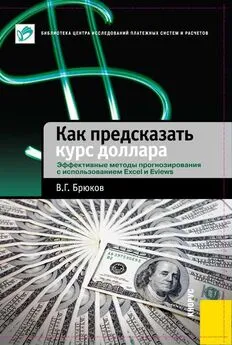Олег Мединов - Excel. Мультимедийный курс
- Название:Excel. Мультимедийный курс
- Автор:
- Жанр:
- Издательство:046ebc0b-b024-102a-94d5-07de47c81719
- Год:2008
- Город:Санкт-Петербург
- ISBN:978-5-388-00152-8
- Рейтинг:
- Избранное:Добавить в избранное
-
Отзывы:
-
Ваша оценка:
Олег Мединов - Excel. Мультимедийный курс краткое содержание
Эта книга – не обычный самоучитель. К ней прилагается мультимедийный интерактивный обучающий курс (около 30 часов лекций), который поможет вам разобраться в премудростях Microsoft Excel 2007.
Процесс обучения предельно прост и максимально приближен к занятиям с репетитором. Вы видите на экране работу виртуального преподавателя и слышите его рассказ, поясняющий действия. Для закрепления полученных знаний «учитель» постоянно задает контрольные вопросы и предлагает выполнить тестовые задания, в случае затруднения дает подсказку.
Информационная насыщенность учебного материала позволяет утверждать, что мультимедийный курс будет интересен и новичкам, и опытным пользователям, которые уже владеют основными навыками работы в Excel и стремятся к достижению профессиональных результатов в своей работе.
Excel. Мультимедийный курс - читать онлайн бесплатно ознакомительный отрывок
Интервал:
Закладка:
1. Нажмите кнопку Изменить, расположенную в области Подписи горизонтальной оси (категории). Появится диалоговое окно Подписи оси.
2. В поле Диапазон подписей осиукажите диапазон ячеек с названиями категорий товаров ( R4C2:R9C2).
3. Закройте диалоговое окно Подписи оси.
Теперь наша диаграмма наглядно представляет доли продаж каждой категории в общем объеме. Полный круг показывает собой общий уровень продаж компании, а сектора – доли продаж каждой категории товаров (рис. 8.17).
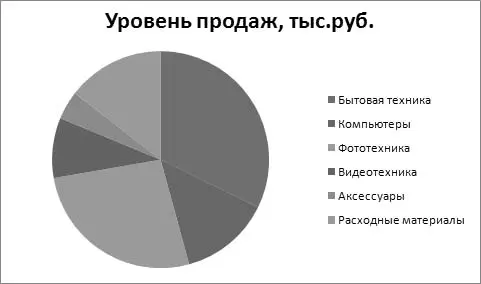
Рис. 8.17.Готовая круговая диаграмма
На этом работу с диаграммой можно было бы считать законченной, но вы можете внести еще несколько штрихов в общее оформление диаграммы.
Работа с диаграммами на вкладках Конструктор и Макет
Несколько изменим вид круговой диаграммы.
• Выделите диаграмму и перейдите на вкладку Конструктор.
• Раскройте галерею Макеты диаграмми выберите Макет 1.
Обратите внимание, что легенда справа от диаграммы исчезла. В крупных секторах появились названия категорий товаров, а мелкие сектора помечены выносками с названиями (рис. 8.18). Кроме того, теперь в каждом секторе обозначена доля категории товара от общего объема в процентах. Это очень удобное свойство, поскольку не всегда представляется возможным уловить разницу между сравнительно одинаковыми по размеру секторами на глаз.
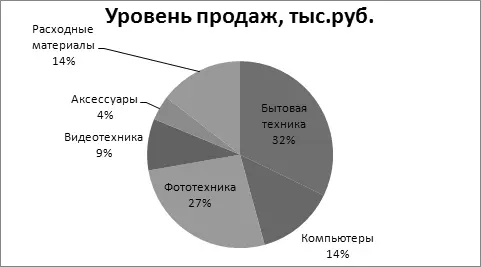
Рис. 8.18.Альтернативное представление диаграммы
Выберите для диаграммы Макет 2. Категории товаров теперь представлены в легенде, расположившейся над диаграммой, а в секторах указана процентная доля продаж отдельных видов товаров от общего объема.
Вы можете изменить цветовую схему диаграммы.
1. Выделите диаграмму.
2. Раскройте галерею Стили диаграмм. В галерее представлены различные образцы цветового оформления диаграмм.
3. Поочередно выберите несколько стилей для диаграммы. Цветовая схема диаграммы будет меняться.
Для печати диаграммы на монохромном принтере вы можете выбрать один из стилей, расположенных в левом столбце галереи. Сектора вашей диаграммы будут окрашены в серые тона с различной градацией.
Некоторые свойства диаграммы можно изменить и на вкладке Макет.
1. Перейдите на вкладку Макет.
2. Щелкните на кнопке Легенда, расположенной в группе Подписи.
3. В появившемся списке вариантов размещения легенды выберите пункт Добавить легенду снизу. Легенда появится под диаграммой.
4. Выберите вариант размещения легенды Добавить легенду слева. Легенда появится слева от диаграммы.
5. Выберите вариант размещения легенды Нет. Легенда будет удалена с диаграммы.
Некоторые свойства, доступные на вкладке Макет, различаются для разных видов диаграмм. К тому же для некоторых типов диаграмм определенные свойства могут быть недоступны. Взгляните на группы Осии Фонвкладки Макет– кнопки, расположенные в этих группах, неактивны при работе с круговой диаграммой.
Чтобы посмотреть, какие свойства диаграммы изменяются с помощью кнопок, находящихся в группах Осии Фон, создайте какую-либо таблицу и добавьте на лист гистограмму на основе данных этой таблицы. Вы можете воспользоваться таблицей и гистограммой, которые мы создавали в одном из предыдущих примеров.
1. Перейдите на вкладку Макет.
2. Нажмите кнопку Сетка, расположенную в группе Оси.
3. В появившемся списке выполните команду Горизонтальные линии сетки по основной оси → Показывать основные и промежуточные линии сетки. За столбиками гистограммы появятся дополнительные линии, позволяющие более точно оценить высоту столбиков (рис. 8.19).
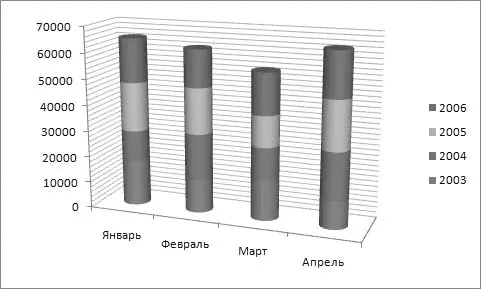
Рис. 8.19.Линии позади гистограммы позволяют более точно оценить высоту столбиков
4. Нажмите кнопку Осии в появившемся списке выполните команду Основная горизонтальная ось → Справа налево. Гистограмма будет отражена по горизонтали, при этом шкала вертикальной оси окажется справа, а столбики, отражающие данные таблицы, расположатся справа налево.
Поэкспериментируйте с остальными командами, доступными при нажатии кнопок Осии Сетка, чтобы посмотреть, на какие свойства гистограммы они влияют.
Вы можете также добавить названия осей диаграммы.
1. Нажмите кнопку Названия осей, расположенную в группе Подписивкладки Макет.
2. В появившемся списке выполните команду Название основной вертикальной оси → Повернутое название. В области шкалы по оси Y появится текстовый объект с надписью Название оси.
3. Выделите текст Название оси, удалите его и введите свой, например Уровень продаж.
Аналогичным образом вы можете добавить название горизонтальной оси диаграммы.
Диаграмма как графический объект
Диаграмма – это не что иное, как совокупность графических объектов. Вы можете изменить форму и цвет отдельных компонентов диаграммы или добавить к ним какие-либо эффекты. Для этого необходимо перейти на вкладку Формат, которая появляется на ленте при выделении диаграммы.
Из каких компонентов состоит диаграмма? Это зависит от типа диаграммы. Возьмем, к примеру, созданную нами гистограмму.
1. Щелкните кнопкой мыши на верхней секции любого столбика. Будут выделены верхние секции всех четырех столбиков гистограммы, о чем свидетельствуют круглые маркеры, появившиеся по углам секций (рис. 8.20).
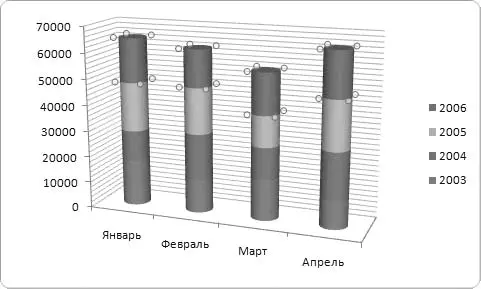
Рис. 8.20.Верхние секции столбиков гистограммы выделены
2. Щелкните кнопкой мыши на любой другой секции (например, нижней). Будут выделены нижние секции столбиков.
3. Щелкните кнопкой мыши на любой линии сетки, расположенной за гистограммой. Будут выделены линии сетки.
Таким образом, вы можете выделить любой компонент диаграммы и произвести над ним некоторые изменения.
Изменим цвет верхних секций столбиков гистограммы.
1. Выделите верхние секции столбиков, щелкнув кнопкой мыши на верхней секции любого столбика.
2. Перейдите на вкладку Формат.
Читать дальшеИнтервал:
Закладка:






![Олег Будницкий - Терроризм в Российской Империи. Краткий курс [калибрятина]](/books/1058974/oleg-budnickij-terrorizm-v-rossijskoj-imperii-kra.webp)